Artículos:
- Cómo eliminar un curso
- Protección de derechos de autor de tu contenido en Kwiga
- Lección pública o de prueba
- Cómo cambiar el estado de una lección a borrador y ocultarla de los estudiantes
- Uso de los puntos de control
- Cómo agregar un asignación a una lección
- Cómo crear un asignación con verificación obligatoria por parte del curador
- Cómo crear una tarea para diferentes ofertas
- Cómo crear un test con puntuaciones y aprobación automática
- Cómo crear y realizar una encuesta entre los estudiantes del curso
- Descargar archivos de video
- Contenidos de la lección, todo tipo de actividades en la lección
- Cómo agregar códigos de tiempo al video
- Cómo agregar un botón a la lección
- Insertando código iframe
- Añadir fracciones, funciones matemáticas, fórmula
- Cómo agregar texto con spoiler a la lección
- Cómo crear un curso en la plataforma Kwiga
- Cómo crear un maratón
- Cómo agregar una portada a un curso
- Opciones de visualización del programa del curso
- Cómo agregar una cara pública a un curso
- Cómo agregar un equipo a un curso
- Vista previa del curso con diferentes niveles de acceso
- Bloque sobre las lecciones (banner superior)
- Establecer retrasos, programar la apertura y cierre de lecciones (contenido progresivo)
- Informe sobre el progreso de los estudiantes en el curso
- Análisis de la finalización de tareas en el curso
- Informe de ventas del curso
- Cómo crear una copia del curso
- Cómo copiar el contenido de una lección
- Acceso del asistente a las tareas prácticas
- El estudiante no puede ver el curso (Maratón, Grupo cerrado)
- Cómo configurar una prueba para que los estudiantes vean los comentarios después de completarla
- Entrega de cartas: por qué no llegan las cartas y cómo solucionarlo
Duplica rápidamente una lección mientras conservas todas las configuraciones y el contenido para ahorrar tiempo. Obtén una copia exacta para editar o publicar al instante.
Esta función reduce significativamente el tiempo dedicado a tareas manuales, ya que no necesitarás recrear la estructura, añadir contenido o ajustar configuraciones manualmente. Todo lo que necesitas se copiará, permitiéndote pasar directamente a la edición o finalización de la nueva lección.
¿Cómo copiar el contenido de una lección?
-
En el menú superior, navega a la sección Cursos y selecciona el producto Cursos.
-
Abre la pestaña Lecciones del curso deseado.
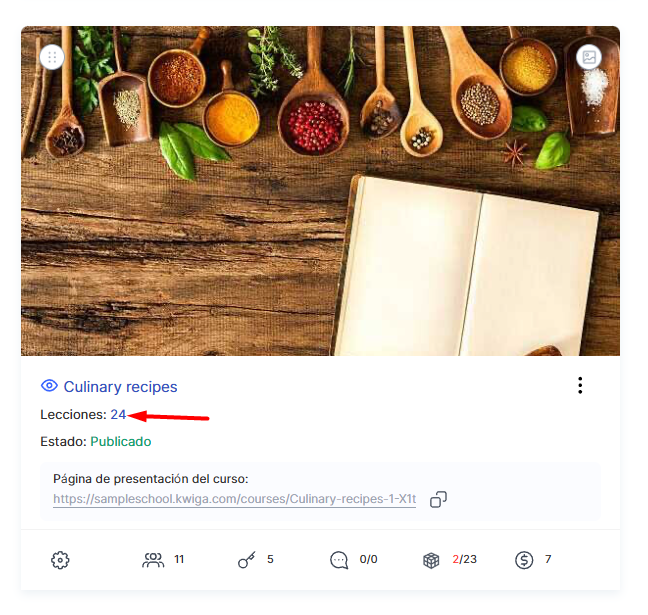
-
Haz clic en la lección a la que quieras copiar el contenido.
-
Ve a la pestaña Configuración dentro de la lección.
-
Ubica la opción Copiar contenido y configuración de otra lección y actívala (debería ponerse en verde).
-
Selecciona de la lista la lección de la cual deseas copiar el contenido.
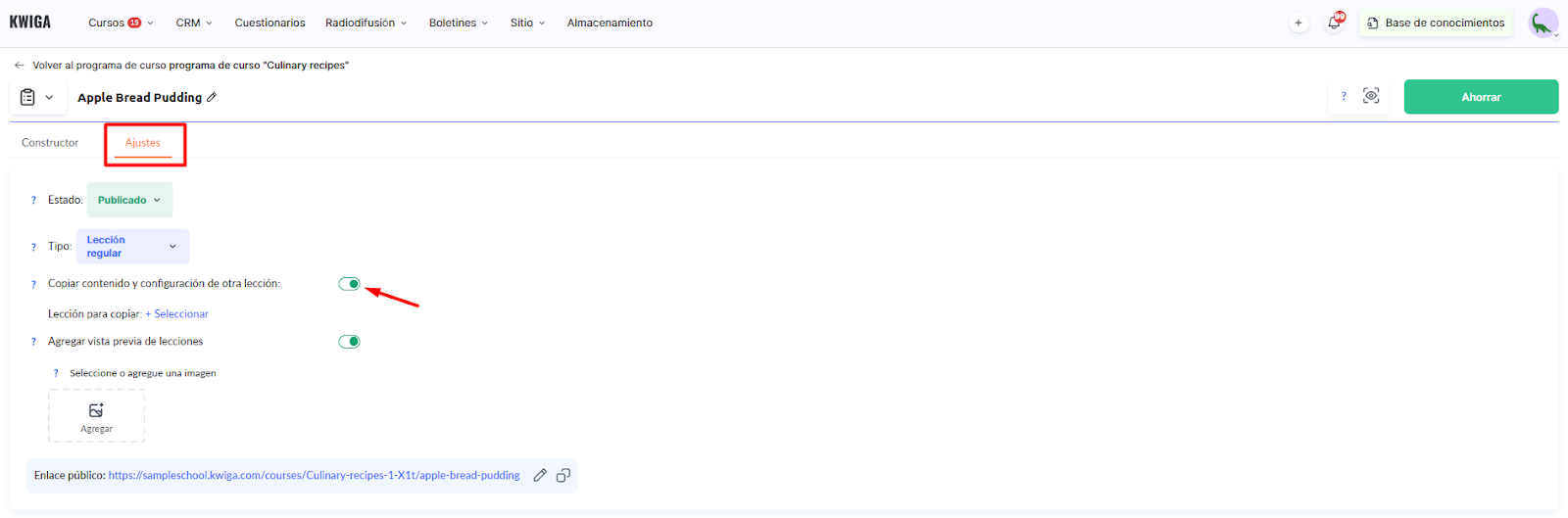
¿Qué se copia?
Cuando copias una lección, todas las configuraciones principales y el contenido se copian tal cual a la nueva lección. Esto significa que la estructura de la lección, los materiales de texto y cualquier enlace añadido se mantendrán iguales. Obtendrás una copia exacta de la lección original, que luego podrás editar según sea necesario. Esto resulta especialmente conveniente cuando necesitas crear múltiples lecciones similares sin duplicar el trabajo manualmente.
Puntos importantes a tener en cuenta
Contenido de la lección: Los videos, audios e imágenes de la lección no se copian como archivos nuevos. En su lugar, se utilizan los mismos archivos que se subieron previamente. Esto ahorra espacio de almacenamiento y evita costos adicionales.
Tareas prácticas: Si la lección incluye tareas prácticas, estas no se copiarán. La nueva lección incluirá las mismas tareas que la original. Si también necesitas editar cuestionarios de la lección, deberás hacer una copia de ellos por separado.
¿No encontró la respuesta? Póngase en contacto con el servicio de soporte a través de chat en línea or Telegram
